Win7系统怎么获取administrator权限
教程之家
操作系统
Win7系统获取administrator权限具体应该怎么操作?我们在使用电脑时,经常会需要删除一些不需要的文件避免占用空间,而要删除其中的一些文件是需要administrator权限的,但是很多用户都不知道获取administrator权限的方法,下面小编就为大家带来Win7系统获取administrator权限的方法介绍,一起来看看吧!
Win7系统获取administrator权限的方法介绍
1、首先打开我们装有Windows7系统的电脑。如图所示:

2、打开装有Windows7的电脑后,在开始菜单中点击打开“运行”选项。如图所示:
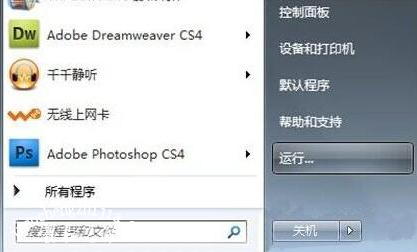
3、找到并打开运行选项后,我们这时在输入框中输入“gpedit.msc”,输入完毕后点击确定。如图所示:
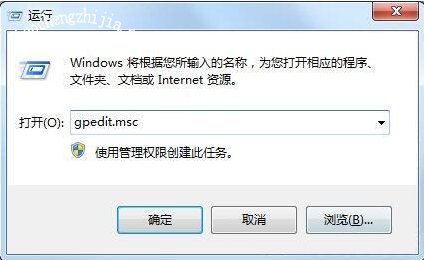
4、进入到组策略控制面板中,在这里我们依次点击打开“计算机配置”选项,然后再找到“Windows设置”这个选项,再从“Windows设置”找到并打开“安全设置”选项,接着打开“本地策略”最后找到打开“安全选项”即可。如图所示:
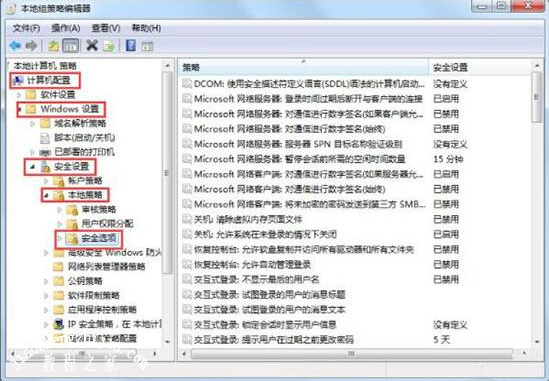
5、打开安全选项后,我们会发现“帐户:管理员帐户状态”这个账户的状态被禁用了,这里我们要启用一下它即可,而且我们还可以对管理员进行命名,这里就看你需不需要了。如图所示:
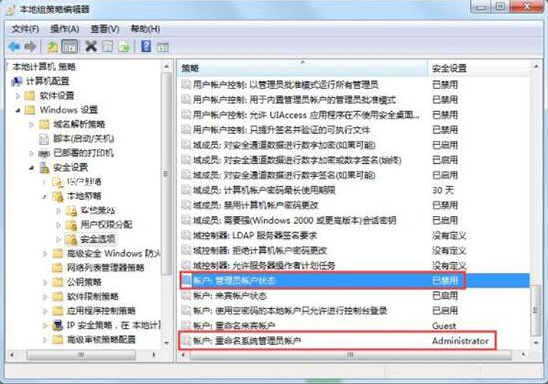
6、最后,当上面的操作都弄好了之后,我们重启下电脑就可以了。
以上是小编为您收集的资讯,更多精彩敬请关注教程之家网站!
![笔记本安装win7系统步骤[多图]](https://img.jiaochengzhijia.com/uploadfile/2023/0330/20230330024507811.png@crop@160x90.png)
![如何给电脑重装系统win7[多图]](https://img.jiaochengzhijia.com/uploadfile/2023/0329/20230329223506146.png@crop@160x90.png)

![u盘安装win7系统教程图解[多图]](https://img.jiaochengzhijia.com/uploadfile/2023/0322/20230322061558376.png@crop@160x90.png)
![win7在线重装系统教程[多图]](https://img.jiaochengzhijia.com/uploadfile/2023/0322/20230322010628891.png@crop@160x90.png)
![华为鸿蒙系统怎么补电 鸿蒙系统补电操作步骤教程[多图]](https://img.jiaochengzhijia.com/uploadfile/2021/1025/20211025112252194.jpg@crop@240x180.jpg)
![m1可以装win11教程[多图]](https://img.jiaochengzhijia.com/uploadfile/2022/1027/20221027111254958.png@crop@240x180.png)
![Windows11中文版镜像下载安装教程[多图]](https://img.jiaochengzhijia.com/uploadfile/2022/0110/20220110225658402.png@crop@240x180.png)
![10个很酷的cmd命令 10个很酷的cmd命令代码介绍[多图]](https://img.jiaochengzhijia.com/uploadfile/2021/0907/20210907203526460.jpg@crop@240x180.jpg)